公务员考核管理子系统操作手册
考核管理网上操作说明

考核管理网上操作说明
(一)考核表个人填写及提交
1、在自助系统中左边菜单栏点击“考核管理”→“填写新的考核表”,再点击“1.年度考核”,然后根据菜单选择相应的考核表类型(教学科研、管理、专业技术、工勤)。
2、根据考核表要求,填入相应的内容(本人基本信息表中自然生成部分,不用填写),填写完成后点击“提交评议”并打印考核表,经本人签字后交部门。
3、填写完成后,需要修改、删除、打印、查看考核结果及反馈被考核人意见,可在自助系统中左边菜单栏点击“考核管理”→“查看或修改考核表”进行相应操作。
(二)考核表部门意见的填写及提交
1、在自助系统中上边标题栏点击“考核奖惩”→“部门输入年度考勤信息”,对缺勤人员输入相关缺勤信息。
2、在自助系统中上边标题栏点击“考核奖惩”→“院(处)评议考核”(教学科研人员考核表还须经过“系(科)评议考核”),输入相关考核意见并点击提交。
(三)其它事项
1、登陆:进入学校人事处网页,点击人事处网页上的“网上办事”链接到教职工人事管理自助系统或打开浏览器,在地址栏输入:8899,输入用户名和密码登陆认证。
2、IE浏览器:Microsoft Internet Explorer 5.0 以上
3、系统分辩率:1024 × 768 及以上进行浏览
4、查询教职工工号:校园网主页→公共服务→咨询服务→教师编号查询系统(或)个人门户网站→单击“忘记工号”→输入姓或姓名
5、打印环境设置:IE浏览器→“文件”→“页面设置”,除去页眉页脚设置,其他按默认值确定。
年度考核操作手册
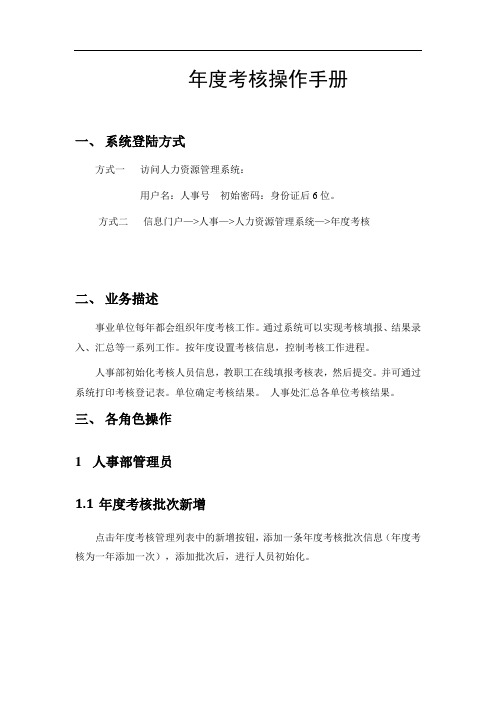
年度考核操作手册一、系统登陆方式方式一访问人力资源管理系统:用户名:人事号初始密码:身份证后6位。
方式二信息门户—>人事—>人力资源管理系统—>年度考核二、业务描述事业单位每年都会组织年度考核工作。
通过系统可以实现考核填报、结果录入、汇总等一系列工作。
按年度设置考核信息,控制考核工作进程。
人事部初始化考核人员信息,教职工在线填报考核表,然后提交。
并可通过系统打印考核登记表。
单位确定考核结果。
人事处汇总各单位考核结果。
三、各角色操作1人事部管理员1.1年度考核批次新增点击年度考核管理列表中的新增按钮,添加一条年度考核批次信息(年度考核为一年添加一次),添加批次后,进行人员初始化。
1.2调整考核人员:调整不参加考核人员信息:可在系统中将不考核人员信息直接修改成不参加考核,并录入不参加考核原因。
也可以在excel中将不参加考核人员信息整理好后直接导入更新到考核人员中。
也可追加导入需要考核的人员。
1.3启动考核批次:调整好人员后,在列表中点“启动”,启动批次后,批次的状态为:“进行中”,个人才可以进行填报。
查看考核结果2教职工填写登录系统后,在系统桌面上点图标‘年度考核’进入个人年度考核列表。
在列表中点‘填写’,进入填写页面,填写个人工作总结后,保存,返回列表页面进行提交。
提交后,个人不能再进行编辑,如需修改,需联系单位管理员进行退回。
3部门管理员操作部门管理员用个人人事号登录系统后,切换到二级单位角色,按下图操作。
在系统桌面上点图标‘年度考核’进入部门年度考核列表。
点进行中的考核批次,比如当前进行的考核年度是2017,点‘考核结果看’,进入单位考核人员列表。
显示本单位的考核人员。
3.1考勤信息录入选中教职工点考核设置,录入考勤信息后点保存。
3.2退回修改教职工个人总结提交后如需修改,联系本单位管理员,由单位管理员退回教职工个人。
单位管理员在部门考核人员列表中选中人员,点“退回修改”按钮,退回个人。
机关事业单位平时考核业务网上操作流程

机关事业单位平时考核业务网上操作流程【第一步】登录网上业务办公系统后,点击“公务员管理”,选择“平时考核情况登记”,如下图所示:【第二步】若存在多个未进行考核的月度,则需先选择考核月度,如下图【第三步】进入平时考核信息登记界面,添加人员信息,选择“事由”,“时间”,“是否扣工资”,填写需要说明的原因,最后点击“提交”,如无需登记任何扣分加分情况,直接提交。
如下图所示:具体操作如下:1、添加人员信息:点击右侧的“+”,进入“资源选择”,选择需要添加的人员姓名,点击“确定”;或手工输入人员姓名,点击“查询”,选定人员后再点击“确定”。
2、删除人员信息:点击右侧的“–”。
3、批量添加相同考勤信息的人员:选择“默认事由”,“时间”,点击右侧的“+”,复选需要添加的人员姓名,最后“确定”。
4、查询:可通过搜索人员姓名或时间段的查询考勤信息。
注:1、事由为“病假”的记录,系统会在月考勤情况汇总时,自动重新统计扣分总数;如有需要,请在月统计后再作修正;2、事由为“迟到、早退”的记录,无需填写“结束时间”和“天数”;3、事由为“其他”时,单位可自行填写分数,但必须填写原因;4、“天数”的自动统计是没排除公休假日的,请注意修正。
【第四步】进入机关、事业单位工作人员平时考核情况统计表界面,确认无误后,点击“提交审批”。
如下图:注:1. 该步骤完成后,单位可通过“业务箱”查看业务办理状态。
2. 点击“保存草稿”按钮后表单仍可修改,点击“提交审批”按钮后表单即提交到计划与考核科,单位不可修改。
【第五步】主管单位审批。
主管单位登陆网上业务办公系统后,进入“业务箱”。
在左侧列表选择“平时考核”和业务所在年份,右侧将会显示具体业务,然后点击上方的“待办”按钮,即可筛选出待审批的业务数据,如下图。
选择某条业务后,在表单里选择和填写好主管单位意见,再点击“提交审批”按钮即可。
“工资数据中心系统”操作指南新的“平时考核情况登记模块”启用以后,每月的5号至20号,“工资数据中心系统”将会接收到“数字人事”系统传送过来的数据包,单位只需点击接收即可。
公务员考核管理子系统操作手册

公务员考核管理子系统操作手册第一章系统登录前必要的安装和设置一、 IE8.0浏览器的安装安装的详细步骤请参阅:常见问题处理方法之如何安装Internet Explorer 8.0 浏览器,该文件具体下载位置,见下图红框圈出:下载办法:鼠标右键单击如何安装Internet Explorer 8.0 浏览器,选择目标另存为,建议存放在桌面,以防找不到文件,然后点击保存即可。
二、如何将本系统加入信任站点该项功能设置请参阅:常见问题处理方法之如何将本系统加入信任站点,该文件具体下载位置,见下图红框圈出:下载办法如2.1.1所述。
三、如何清空浏览器缓存该项功能设置请参阅:常见问题处理方法之如何清空浏览器缓存,该文件具体下载位置,见下图红框圈出:下载办法如2.1.1所述。
第二章公务员考核管理子系统各功能模块使用介绍一、公务员综合管理信息系统登录成功后请点击考核管理,如下图红框标出:二、信息录入操作步骤(一)公务员绩效考核基本信息录入1.基本信息录入的详细操作步骤:第一步:点击考核管理-优秀比例申报第二步:点击选择自己所在的单位第三步:选择考核计划第四部:按照要求填写信息,点击提交优秀等次申报按钮,提交申报(提示:未经审核或未完成该操作,将无法完成下面操作)2. 修改基本信息的详细操作步骤,如下图:第一步:查看申报状态:申报状态为未审核时,才能对申报数据进行修改,否者不允许修改数据;根据需要修改完信息后,请点击修改绩效考核基本信息申请按钮,提交修改信息;3.删除基本信息申报的详细操作步骤:第一步:查看申报状态:申报状态为未审核时,才能对申报数据进行删除,否者不允许删除数据;第二步:勾选需要删除的数据,点击删除申报按钮即可,如下图:4.查询基本信息的详细操作步骤:第一步:输入需要查询优秀比例申报的年份,如下图:第二步:点击年度查询按钮,如果数据库存在数据,将在下面进行显示,如下图所示:(二)考核人员录入导入1.导入考核人员的详细操作步骤第一步:点击考核管理-考核人员录入导入第二步:点击选择自己所在的单位第三步:选择参加的考核计划第四步:点击导入考核人员按钮,弹出对话框,勾选需要导入的参加考核人员,然后点击导入按钮。
公务员登记信息系统操作说明

公务员登记信息系统操作说明第一步,安装软件1、双击“Setup.exe”开始系统安装,然后按照提示进行下一步安装,直到完成安装。
程序默认安装路径为C:\Servant\Advanced,可以单击“浏览”更改路径(为安全起见,建议安装到其他非系统盘中,如D:\Servant\Advanced)。
安装时请关闭杀毒软件和防火墙。
2、安装成功后,还需要安装数据库。
依次单击“开始”→“程序”→“公务员登记信息系统”→“数据库安装”。
3、安装公务员登记信息系统补丁。
到江门人事局网(/gwygl/tzgg/1200709210008.html)下载补丁,并将下载的压缩文件(用WinRAR软件打开)解压到公务员登记信息系统的安装路径下,覆盖原文件即可。
程序安装完毕后,可双击桌面上的“公务员登记信息系统”快捷方式,进入系统登录界面,按系统默认的服务器名、用户名、密码,单击“确定”按钮,进入到系统的主界面。
第二步,设置机构信息单击主界面中的“机构信息”,进入机构信息管理界面。
1、新建机构(单位)右击左侧结构中的“机构”,选择“新建下层机构”,系统弹出新建机构界面。
如下图所示。
输入单位名称后,系统将自动生成查询码,在“类别”下拉菜单中选择机构的类别(单位或虚单位),输入组织机构代码(10位,第九位自动为“-”)。
2、新建下层机构(部门)新建立的机构与选中的父节点机构为上下级关系,操作方法与新建机构(单位)的方法基本相同,在“类别”下拉菜单中选择机构的类别为部门或虚部门。
组织机构代码无需填写。
3、机构的修改、撤销、删除在左侧机构树中,选中机构名称,单击工具栏中的“修改”、“撤销”、“删除”、“保存”按钮可以对机构进行修改、撤销、删除、保存。
被撤销的机构,机构名称变为蓝色字体,这时才可以进行删除操作。
当撤销的机构存在人员信息时,会弹出“该机构下存在人员,请进行人员调转处理!”的提示窗口,请在人员信息中将人员删除或调转后再进行机构撤销操作。
福建人事信息系统(版)公务员管理子系统操作使用说明

福建省人事信息系统(5.09版>公务员管理子系统操作使用说明书福建省公务员局职位管理处福建省人事信息中心二0一二年八月目录一、系统安装 (1)1、下载 (1)2、安装 (2)3、用户登录 (2)二、数据补充采集与录入 (3)<一)单位数据的补充采集与录入 (3)1、【单位信息】子集功能与数据核对 (4)2、【职数情况】子集功能与数据核对 (5)3、【领导职数】子集功能与数据核对 (7)4、【非领导职数】子集功能与数据核对 (8)<二)公务员信息数据的补充采集与录入 (10)1、【基本情况】子集数据的补充采集与录入 (13)2、【管理岗位】子集数据的补充采集与录入 (22)3、【衔称情况】子集数据的补充采集与录入 (25)4、【社会兼职】子集数据的补充采集与录入 (26)5、【亲属关系】子集数据的补充采集与录入 (28)三、系统在公务员日常业务管理中的应用 (30)<一)公务员登记 (30)1、打印登记表 (30)2、检索错漏数据 (30)3、转入全国系统 (38)<二)非领导职务职数管理 (38)1、呈报 (39)2、审批 (41)3、汇总 (44)4、军转职数 (46)<三)其他应用 (46)1、数据交换 (46)2、变动数据报审、入库 (47)3、查询统计 (47)公务员管理子系统操作使用说明书根据中共中央组织部、国家人社部、公务员局关于建设全国公务员信息数据库的要求和全省公务员职位管理工作信息化需要,我们在“福建省人事信息系统”中增加、完善了公务员管理、公务员数据补充采集、职位与工资协同管理等功能,并将系统升级为5.09版。
有关操作使用说明如下。
一、系统安装。
升级后的“福建省人事信息系统”已发布在福建省人事人才网上,下载安装即可。
1、下载。
下载地址:点击下载中心->人事软件->各类软件下载5.09版人事信息系统2、安装解压下载的文件,双击其中可执行安装文件,点击下一步,直到安装完成。
考核系统:考核系统用户手册

目录知识考核系统V2.0 .............................................................................................. 错误!未定义书签。
第1章. 前言 (6)1.1.编写目的 (6)1.2.预期读者 (6)1.3.术语与缩写 (6)1.4.参考资料 (6)第2章. 登录与退出 (6)2.1.登录系统 (6)2.2.退出系统 (8)第3章. 系统首页 (9)3.1.个人设置 (9)3.1.1.返回桌面 (9)3.1.2.返回系统 (9)3.1.3.个人中心 (9)3.1.4.主题中心 (10)3.1.5.切换用户 (11)3.1.6.密码修改 (12)3.2.运行目录 (13)3.3.搜索 (16)3.4.帮助 (17)第4章. 用户中心 (17)4.1.机构 (18)4.1.1. 添加机构 (18)4.1.2. 删除机构 (19)4.1.3. 机构重命名 (20)4.1.4. 添加岗位 (21)4.1.5. 删除岗位 (24)4.1.6. 岗位重命名 (25)4.1.7. 添加人员 (26)4.1.8. 删除用户 (28)第5章. 题库维护 (29)5.1.题库超级管理员功能 (29)5.1.1.题库中心 (29)5.1.2.编辑授权 (36)5.1.3.查看授权 (37)5.1.4.题库搜索 (37)5.1.5.题库导入 (38)5.1.6.题库导出 (39)5.1.7.问题反馈 (39)5.2.题库管理员功能 (40)第6章. 题库练习 (41)6.1.题库分类 (41)6.1.1.答题 (41)6.1.2.查看答案 (42)6.1.3.切换题目 (43)6.1.4.收藏本题 (43)6.1.5.最近浏览 (44)6.1.6.问题反馈 (44)6.1.7.批量移动 (45)6.2.题库筛选 (45)6.3.我的错题 (46)6.4.我的收藏 (47)6.4.1.添加分类 (47)6.4.2.删除分类 (48)6.4.3.分类重命名 (48)6.4.4.移动分类 (49)6.4.5.取消收藏 (49)第7章. 实操题库............................................................................................... 错误!未定义书签。
1、2016年公务员管理信息系统操作手册(单机版)
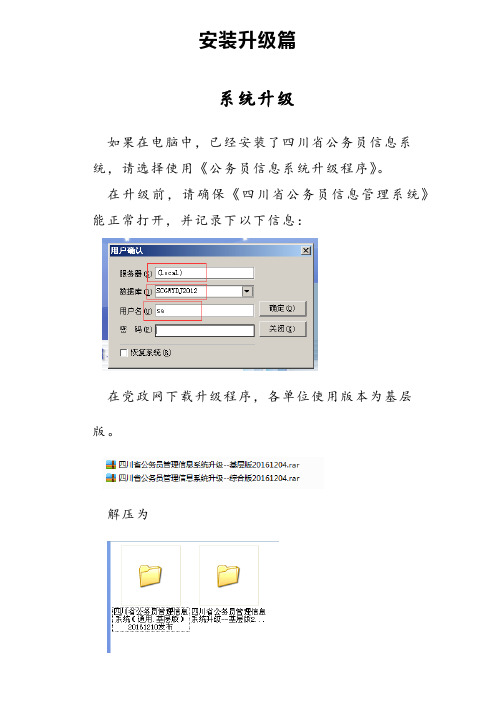
安装升级篇系统升级如果在电脑中,已经安装了四川省公务员信息系统,请选择使用《公务员信息系统升级程序》。
在升级前,请确保《四川省公务员信息管理系统》能正常打开,并记录下以下信息:在党政网下载升级程序,各单位使用版本为基层版。
解压为步骤一:先点击四川省公务员管理信息系统(通用.基层版),进入后双击setup安装程序点击下一步点击是点击完全安装选择安装文件位置点击安装之后出现下面窗口为安装正常点击完成之后点击进入“四川省公务员管理信息系统升级--基层版”文件夹,请按照1、2、3的顺序依次双击(已经安装有四川省公务员管理信息系统的跳过步骤一):怎么样确认升级成功:1、职务信息集中的职务层次增加了法院和检察院序列,如下图:2、生成报批表,增加了2016年度年报以上两点均成功,则证明升级是成功的,可以进入数据完善环节。
如果升级不成功,可能是以下原因:升级的数据库名称和程序打开的数据库名称不一致,请核对登录信息。
升级时杀毒软件阻止了程序运行,需要将杀毒软件退出后,再执行一次。
系统全新安装(一)操作系统要求尽量使用以下版本的操作系统:Windows XP;(二)系统安装程序下载地址:1、双击公务员管理信息系统安装程序:2、弹出下图窗口所示,点击“安装公务员管理信息系统”3、一直点击“下一步”即可。
4、即将完成安装时,杀毒软件弹出以下提示框,请按照下图示意操作:请单击它1、勾选这里2、点击更多3、点击允许程序所有操作5、点击“完成”按钮,完成系统安装操作。
双击桌面上的“四川省公务员管理信息系统”图标:初始密码为空,点击“确定”按钮,即可登录系统。
安装不成功的处理办法:1、出现如下提示用户确认失败的处理办法:1、MSDE2000没安装上,操作如下:右键点击《四川省公务员管信息理系统》,点击属性:点击打开文件位置(XP系统为查找目标),在弹出的文件夹中,打开tools文件夹双击运行MSDE2000 SP4.exe,一直点击下一步即可安装完成,会在任务栏右下角出现如下标志,即表示已经安装完成:确保这个是勾上的安装完成后,请进入第二步安装2、在确认MSDE2000已经安装后,开始恢复数据文件,操作如下:电脑屏幕左下角“开始”-所有程序-找到“四川省公务员管理信息系统”-展开,单击“安装管理信息数据库”这个是XP系统的开始按钮这个是WIN7系统的开始按钮单击该文件,点击开始安装,提示安装成功后,完成操作,重新打开软件进行登录尝试。
公务员考核系统-设计说明书
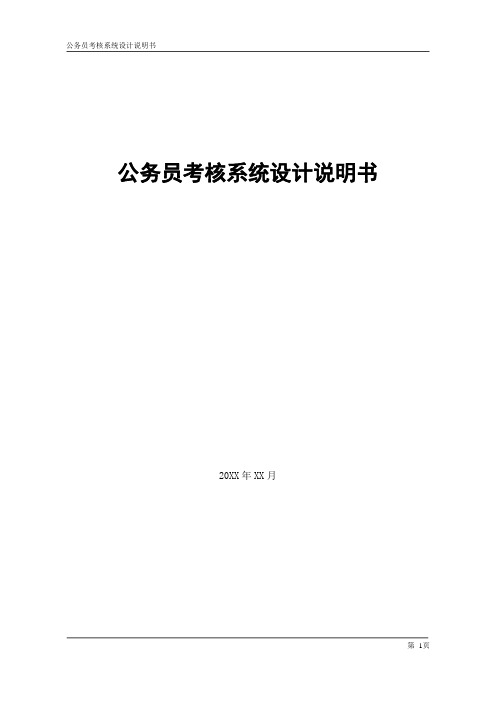
公务员考核系统设计说明书20XX年XX月目录1.目的 (3)2.业务架构 (3)2.1.业务流程 (3)2.2.业务架构 (4)2.3.业务功能描述 (6)2.3.1.任务目标管理 (6)2.3.2.日常考核 (7)2.3.3.年度考核 (8)3.技术架构 (10)3.1.概述 (10)3.2.设计原则 .................................................................................................................. 错误!未定义书签。
3.3.基本架构 .................................................................................................................. 错误!未定义书签。
3.4.总体IT架构 (11)3.4.1.应用架构 (12)3.4.2.技术架构 (13)3.5.界面要求 (14)3.6.系统安全 (14)3.7.运行环境 (14)3.8.开发模式 (15)1.目的实现了公务员考核的信息化、流程化、网络化、透明化。
信息化:全部考核过程都记录到信息系统,包括:考核人员、考核指标、考核内容、考核结果、考核流程等等。
流程化:考核过程流程化、标准化。
网络化:全部考核过程在网上实现。
提高考核的效率,降低考核的难度。
透明化:考核过程、考核结果在信息系统中全部可见,保证考核的公平、公正、公开。
2.业务架构2.1. 业务流程总体上由3个主要部分构成,分别是“任务目标设定与管理”、“平时考核管理”和“年度考核与测评”。
系统根据上述三个管理构成,结合业务实际定义如下整体数据流程:图1 整体业务数据流程1.任务目标登记:定义考核管理对象2.日常考核管理:以工作任务目标为对象,进行阶段性的纪实登记与自我评价3.年度测评:以年度内工作目标为对象,围绕月度考核结果,完成年度测评工作根据该业务流程是解决公务员考核系统的出发原点,依此架设业务管理模型并加以说明,相关说明将从下文逐一展开:2.2. 业务架构下图针对实现以上业务功能做了概要描述:图2 系统业务架构图此业务架构图基本涵盖我们提到的主要业务:1.业务层次:a)战略层:根据当前业务需求而定。
考核系统操作手册

1.5.1 设置打印页面
1 选择“打印表” 2 点“打印页面设 置”
3 选“A4”
4 设置页边距 左右边距均为21 上边距33 下边距37
1.5.2 打印
• 点击“打印”
2 点击“打 印”
Q2 无法打印 ?7步OK
1 选择浏览器“工具”
2 点“Internet选项”
Q2 无法打印 ?7步OK
2.4.1 人事干事添加服务评议组的被 评议人员
1 选择“服务评议人 员分组” 2 选中评议组名称 3 单击选中人员姓名 后的“添加”
2.4.2 人事干事删除服务评议组的被 评议人员
1 选择“服务评议人 员分组” 2 选中评议组名称 3 单击选中人员姓名 后的“撤销”
2.4.3 人事干事添加服务评议组的服 务对象
1 选择“人事干事审 核” 2 点“设置密码” 3 若批量重置本单位职工密码,
请选“初始化本部门所有人员口 令”。
4 若对某一指定人员初始化 , 请在人姓名前点击“初始化口 令”。 密码初始化后,默认为与工号相同。
2.2.1 人事干事添加评议组
1 选择“设置评议组” 2 输入评议组名 称
3 选择评议组性 质
3 选择 “安全”
4 点“自定义级别” 5 在“对未标记为可安全执行 脚本的ActiveX控件初始化” 项 选“提示” 7 点“确定” 6 点“确定”
2 人事干事使用
• • • • 2.1 初始化本单位职工密码 2.2 评议组设置 2.3 同行评议人员分组设置 2.4 服务评议人员分组设置
2.1 人事干事初始化本单位职工密码
1 可逐条审核
2 可批量审核
1.1 登陆
• 步骤: 考核系统网址: 输入用户名,密码; 请单击“登陆”按钮登陆。 • 常见问题:无法看到弹出的考核系统。Q1
力龙数码政府绩效考核系统用户操作手册

1目的《用户操作手册》将向用户介绍绩效考核系统,并帮助用户迅速的安装、运行和使用本软件。
通过本手册,您将快速学会如何使用本系统提供的多种功能,并为您提供软件使用中遇到问题的解决办法。
2绩效考核系统概述绩效考核系统,是根据武汉市政府绩效考核的统一要求,将市政府下达的KPI指标层层分解到责任单位。
从而形成了一个畅通的业务工作处理、提供绩效考核评估的流通环境,提高了整体管理水平,为领导决策提供支持,为人员工作进行较为公正的评价。
系统实现了工作的过程就是记录的过程,记录的过程就是绩效管理过程的建设目标。
欢迎您使用武汉力龙数码信息科技有限公司开发的绩效考核系统,以下是本系统的操作说明。
3软件环境3.1安装准备本软件基于WINDOWS平台下开发完成,需要运行与WINDOWS操作平台中。
支持windows2000/windowsXP/Vista本软件运行的最低配置:处理器: Pentium Ⅲ800 MHz 或以上的处理器内存: 128Mb硬盘空间: 最小安装需600 Mb,完全安装需900 Mb浏览器:IE7.0本系统所需要安装的软件OFFICE2003 中Word及Excel。
3.2OFFICE2003具体安装过程1.运行OFFICE2003安装文件SETUP.EXE(如图1);图3-12.运行后出现安装画面(如图2)图2 3.选择红线标注的地方图34.注意红线标注的地方是必须要勾选的组件;其他的可随意。
5.点击“下一步”按扭继续安装。
直到整个安装完成。
4使用指南4.1系统登录系统登录是进入本系统所必须经过的一个环节,用户根据管理员分配给自己的账号和密码登录本系统。
4.2设为首页设为首页是方便用户快速将本系统设为自己工作时候的首页,方便用户每天使用系统,用户可根据自己的需求选用。
4.3收藏本站登陆之后可以看到(武汉市主要指标在19城市中的位次,重点指标完成情况,绩效目标进度情况三个选项卡)。
4.4主页介绍武汉市主要指标在19城市中的位次,对16个领导最为关心的重点指标与北京,上海等其他18城市的数据对比,重点体现武汉市在其中的位次,同期排名变化和占比情况。
公务员管理系统业务指南

公务员管理系统业务指南本系统是由广州市人力资源和社会保障局开发,集单位、人员信息采集、查询,业务办理,数据分析,报表输出等一系列功能于一身的电子政务系统。
本系统基本逻辑是先通过个人在系统上的注册,再通过个人申请不同的业务类型和用户权限,从而形成“责任到人、权限分明、业务多样”的电子政务格局。
系统权限申请总体流程:输入网址—“个人用户”注册—“单位用户申请”—申请“区县所属单位主管部门”权限(需区人社局审批)—申请“法人单位”权限(由区县所属单位主管部门审批)—使用“用户管理”功能添加其他管理员登陆网址:1、用户注册:实名制注册1.1 点击“用户注册”1.2 勾选“同意”,并点击“下一步”1.3 勾选“公务员管理系统”并点击“下一步”PS:个人如需申请其他系统也请勾选相应系统1.4 详细填写账号信息,勾选“服务协议”,点击下一步完成注册PS:个人用户必须注册完毕后,才可进行单位用户注册;请注意保存好注册的用户名和密码,按照个人身份证注册的账号是全网通用且唯一的。
2、单位用户申请:单位用户申请的前提是必须先进行个人用户注册,其实质是通过绑定个人与单位的关系实现单位注册。
2.1点击“单位用户申请”2.2 完善资料并勾选“工作范围”后,点击“保存并下一步”(其中,“所在单位”涉及管理员能否获取正确的权限,请务必注意)2.3 点击“申请新系统权限”2.4 选择公务员管理系统2.5选择相应的权限:建议先申请“区县所属单位的主管部门”权限,并与区人社局联系审核通过其“区县所属单位的主管部门”权限后,再申请“法人单位”权限(一级单位需申请两种权限,二级单位只需申请“法人单位”权限)PS:几种权限的区别:“法人单位”权限是基本权限,所有的业务均需在该权限下办理,每个法人单位均需有此权限。
“区县所属单位的主管部门”是“法人单位”的主管权限,负责把关法人单位的业务审核。
“区县人社局”是本区最高的业务审批权限,负责审批各单位送审业务(如必要,部分业务还需上报市人社局审批)。
惠州市机关事业单位工作人员年度考核系统(网络版)操作手册
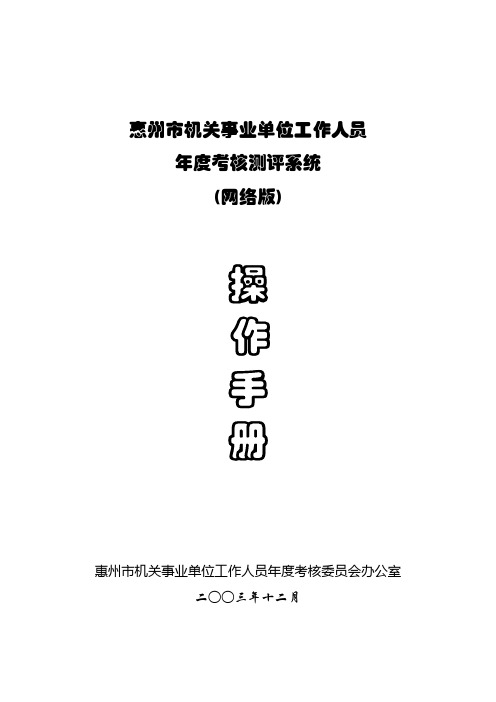
惠州市机关事业单位工作人员年度考核测评系统(网络版)操作手册惠州市机关事业单位工作人员年度考核委员会办公室二○○三年十二月惠州市机关事业单位工作人员年度考核测评系统(网络版)操作手册-2-目录第一章组织方法和实施程序 (4)第二章单位年度考核操作流程 (5)一、考核准备阶段 (5)二、考核实施阶段 (6)三、统计评鉴阶段 (6)四、审核总结阶段 (6)第三章单位考核操作说明 (7)一、Internet浏览器设置 (7)二、单位考核管理流程图 (8)三、管理用户登录 (8)四、系统设置 (9)五、首页 (10)六、部门管理 (10)七、单元组管理 (12)八、人员管理 (13)九、组别划分 (15)十、生成密码 (16)十一、数据交换 (17)十二、领导评分 (18)十三、汇总审定 (19)十四、数据呈报 (20)十五、系统初始化 (23)十六、日志管理 (23)十七、退出 (24)第四章直接主管领导评分操作说明 (24)一、操作流程 (24)二、登录 (24)三、分数编辑 (26)四、修改密码 (26)惠州市机关事业单位工作人员年度考核测评系统(网络版)操作手册-3-五、退出 (26)第五章考核测评用户操作说明 (26)一、操作流程 (27)二、用户登录 (27)三、测评表录入 (28)四、签到 (29)五、退出 (29)服务与技术支持 (30)惠州市机关事业单位工作人员年度考核测评系统(网络版)操作手册-4-近年来,随着我市加快信息化建设的步伐,计算机和互联网得到了广泛的应用,为基于网络的考核提供了必要的条件。
根据《公务员法》的有关规定,经多方研讨,惠州市机关事业单位工作人员年度考核委员会决定在我市现行考核办法的基础上,研制《惠州市机关事业单位工作人员年度考核测评系统(网络版)》,利用网络开展考核工作,实行无纸化操作,以提高数据录入效率,减少差错率,保证数据录入的公正、准确。
本系统采用B/S的方式,域名为:,后台数据库使用MS SQL Server,客户端使用Internet浏览器操作。
重庆市永川区公务员考核管理系统使用手册 (1)
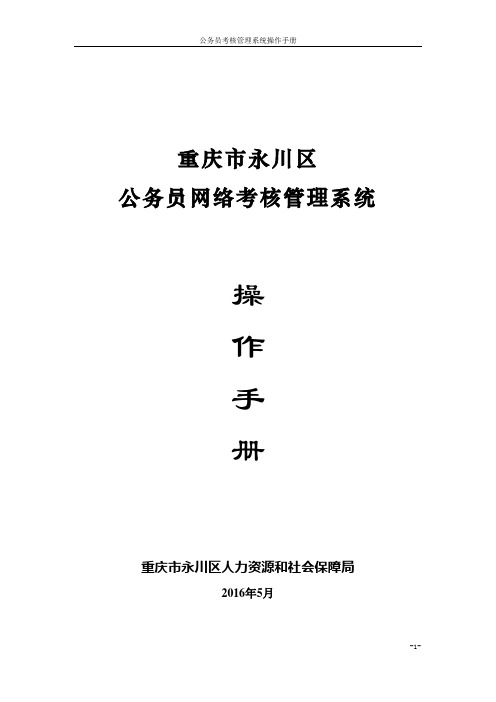
重庆市永川区公务员网络考核管理系统操作手册重庆市永川区人力资源和社会保障局2016年5月编印说明我们对重庆市永川区公务员网络考核管理系统先后经历了多次探索和尝试,今年以来我们在认真总结以往经验的基础上,对系统进行了规划建设。
为便于各级各类人员学习和掌握该系统的操作办法,更好地开展好考核工作,我们编印了《重庆市永川区公务员网络考核管理系统操作手册》。
我们希望,通过此手册能为大家提供一本实用的工具手册。
由于时间仓促,编印中如有疏漏或不当之处,敬请谅解和指正。
我们竭诚欢迎您在操作过程中,随时提出宝贵意见。
目录目录 (3)第1章系统概述 (5)1.1登录系统 (5)1.2常用按钮说明 (5)第2章操作说明 (6)2.1日常管理 (6)2.1.1日志管理 .......................................................................................... 错误!未定义书签。
2.1.2不良行为 (16)2.1.3周志管理 (7)2.1.4请假申请 (9)2.1.5请假审核 (11)2.1.6请假复审 (13)2.1.7请假领导确认 (13)2.1.8待办工作 (13)2.1.9文件共享 (16)2.1.10密码修改 (19)2.1.11考勤数据修改 (19)2.2工作计划 (20)2.2.1个人计划 (20)2.2.2处室计划 (23)2.3工作总结 (26)2.3.1个人总结 (26)2.3.2处室总结 (29)2.4测评 (32)2.4.1个人测评 (32)2.4.2处室测评 (34)2.5推优 (34)2.5.1个人推优 (35)2.5.2处室推优 (35)2.6查询 (36)2.6.1工作日志 (36)2.6.2考勤情况 (37)2.6.3个人计划总结 (37)2.6.4处室计划总结 (38)2.6.5结果汇总 (38)2.6.6进度结果 (41)2.6.7内设机构职能 (42)2.6.8考核得分 (42)2.7系统管理 (43)2.7.1内设机构管理 (43)2.7.2人员管理 (47)2.7.3系统角色管理 (50)2.7.4字典管理 (52)2.7.5重要信息发布 (56)2.7.6通知公告管理 (59)2.7.7分管人员管理 (62)2.7.8单位配置管理 (63)2.7.9人员考核方案维护 (66)2.7.10人员推优方案维护 (73)2.7.11处室考核方案维护 (78)2.7.12处室推优方案维护 (83)2.7.13一周工作计划 (89)2.7.14机构编制信息 (92)第1章系统概述1.1登录系统打开浏览器(建议使用IE8及以上),在地址栏中输入系统发布地址http://119.84.26.58:8080,输入用户名(用户名一般为个人身份证号)、密码(初始密码为123456),点击【登录】按钮,进入系统界面。
大庆市公务员考核系统操作手册
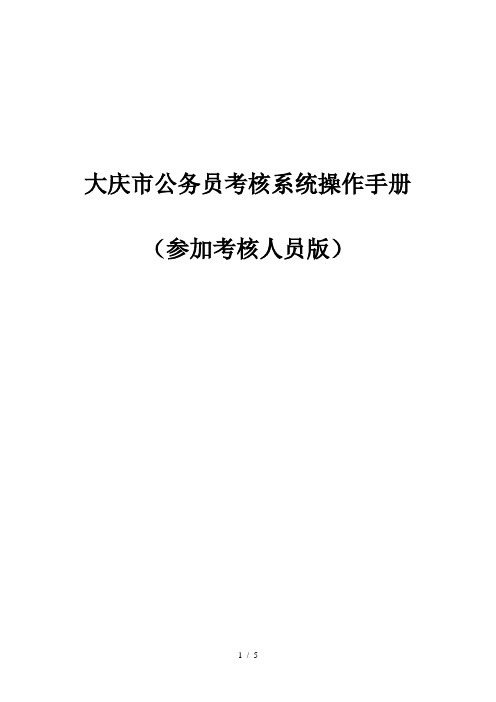
大庆市公务员考核系统操作手册(参加考核人员版)
.如何登陆公务员考核系统?
操作步骤:()打开浏览器,输入网址。
(2)输入自己的用户账号、密码,点击【登录】即可。
()登录系统后,提示修改密码,用户可以修改登录密码。
点击右上角的【修改密码】也可以修改。
2.如何进行考核打分?
操作步骤:()考核人员(领导、员工)登录自己的账号,点击【平时考核】【我来评分】
(2)选择本次考核计划,点击【评分】,即可看到自己要打分的人员。
在评分栏中输入分数。
如果评分低于,要在说明栏中添加说明。
(3)打分以后点击【提交】。
(4)在测评时间内,如果想将分数作废重新打分,点击【作废】后重新打分再次提交即可。
(5)分数中有低于的,提交时会有如下提示。
3.如何查看平时的考核成绩?
操作步骤:()公务员登录自己的账号,点击【平时考核】【浏览平时考核成绩】
(2)选择年度,月份,查询考核成绩
4.如何查看年终考核评定的等级情况?
操作步骤:()公务员登录自己的账号,点击【定期考核】【浏览定期考核结果】
(2)选择要查看的年度、类型,点击【查询】,即可看到自己打分人员的考核结果。
公务员绩效考核系统---荆州区组工网

荆州区机关干部绩效考核系统操作指南荆州区绩考办复旦大学公共绩效与信息化研究中心目录一、系统业务流程 (2)二、考核成绩构成 (3)三、系统登录 (4)1. 访问地址 (4)2。
身份验证 (4)四、年初工作 (5)1. 考核方案查看(所有角色) (5)2. 单位年度工作计划录入(单位系统管理员) (6)3。
单位年度计划查看(所有角色) (7)4. 科室年度工作计划查看(所有角色) (7)5. 个人年度工作计划查看(所有角色) (8)6。
个人年度工作计划制定(所有角色) (9)7。
科室年度工作计划制定(科室长) (10)五、日常工作 (12)1。
个人工作日志填写(所有角色) (12)2。
个人工作日志查看(所有角色) (13)3. 个人月度工作纪实填写(所有角色) (14)4. 个人月度工作纪实查看(所有角色) (15)5。
个人月度工作纪实审核(单位领导、科室长) (15)6. 个人月度考核打分(单位领导、科室长) (16)7。
日常考核成绩查询(所有角色) (18)8。
单位月度工作纪实填写(单位系统管理员) (19)六、年底工作 (20)1. 年度述职报告填写(所有角色) (20)2。
年度述职报告查看(所有角色) (21)3。
个人年度民主测评(所有角色) (21)4. 个人考核成绩查询(所有角色) (23)5。
班子年度民主测评(所有角色) (24)6。
《干部实绩档案》查询(所有角色) (25)七、系统设置与管理 (27)1。
科室信息管理(单位系统管理员) (27)2. 科室人员信息管理(单位系统管理员) (28)3。
分管科室设置(单位系统管理员) (29)4. 日常考核关系设置(单位系统管理员) (29)5。
年底民主测评考核关系设置(单位系统管理员) (30)6. 日常考核成绩汇总(单位系统管理员) (31)7. 个人考核成绩汇总(单位系统管理员) (31)8. 人员科室调动(单位系统管理员) (32)9。
考核系统的使用

按要求编辑这个文件!
考核子系统的使用
客户端: 试卷界面介绍
文件编辑完成后,用 鼠标单击“文件上载”
考核子系统的使用
客户端: 试卷界面介绍
单击“提交 文件”
可以用“浏览”的 方式找到该文件
考核子系统的使用
Hale Waihona Puke 客户端: 试卷界面介绍考试过程 中可以随 保存按钮 时使用 “保存” 按钮
考核子系统的使用
《考核系统(2003版)》 使用说明
考试的题型及数量 报名子系统的使用 考核子系统的使用
考核子系统的使用
准考证号为: 200812140830ZZ0001 ~ 200812140830ZZ0100。
注意:准考证号考点代码中的字母应 该大写。
考核子系统的使用
系统的使用(客户端) 服务器端必须
考核子系统的使用
监考人员应该核对 考核标题与本次考 核的内容是否一致
考核子系统的使用
客户端
一旦成功登录考试 系统后,考生将会看 到试卷界面。 如果没有出现试卷界 面,可以单击“回退” 返回登录界面重新登 录。
考核子系统的使用
客户端: 试卷界面介绍
考生信息
考核子系统的使用
客户端: 试卷界面介绍
剩余时间
考核子系统的使用
客户端: 试卷界面介绍
单项选择题: 用鼠标单击正确答 案的单选按钮
考核子系统的使用
客户端: 试卷界面介绍
单项选择题: 多项选择题: 用鼠标单击正确答 案的单选按钮 案的复选按钮
考核子系统的使用
客户端: 试卷界面介绍
单项选择题: 判断题: 用鼠标单击正确答 案的单选按钮
考核子系统的使用
下载的文件的方法: 客户端: 试卷界面介绍 用鼠标右键单击 “下载文件”
- 1、下载文档前请自行甄别文档内容的完整性,平台不提供额外的编辑、内容补充、找答案等附加服务。
- 2、"仅部分预览"的文档,不可在线预览部分如存在完整性等问题,可反馈申请退款(可完整预览的文档不适用该条件!)。
- 3、如文档侵犯您的权益,请联系客服反馈,我们会尽快为您处理(人工客服工作时间:9:00-18:30)。
公务员考核管理子系统操作手册
第一章系统登录前必要的安装和设置
一、IE8.0浏览器的安装
安装的详细步骤请参阅:常见问题处理方法之如何安装Internet Explorer 8.0 浏览器,该文件具体下载位置,见下图红框圈出:
下载办法:鼠标右键单击如何安装Internet Explorer 8.0 浏览器,选择目标另存为,建议存放在桌面,以防找不到文件,然后点击保存即可。
二、如何将本系统加入信任站点
该项功能设置请参阅:常见问题处理方法之如何将本系统加入信任站点,该文件具体下载位置,见下图红框圈出:下载办法如
三、如何清空浏览器缓存
该项功能设置请参阅:常见问题处理方法之如何清空浏览器缓存,该文件具体下载位置,见下图红框圈出:
下载办法如
第二章公务员考核管理子系统各功能模块使用介绍一、公务员综合管理信息系统登录成功后请点击考核管理,如下图红框标出:
二、信息录入操作步骤
(一)公务员绩效考核基本信息录入
1.基本信息录入的详细操作步骤:
第一步:点击考核管理-优秀比例申报
第二步:点击选择自己所在的单位
第三步:选择考核计划
第四部:按照要求填写信息,点击提交优秀等次申报按钮,提交申报(提示:未经审核或未完成该操作,将无法完成下面操作)
2. 修改基本信息的详细操作步骤,如下图:
第一步:查看申报状态:申报状态为未审核时,才能对申报数据进行修改,否者不允许修改数据;
根据需要修改完信息后,请点击修改绩效考核基本信息申请按钮,提交修改信息;
3.删除基本信息申报的详细操作步骤:
第一步:查看申报状态:申报状态为未审核时,才能对申报数据进行删除,否者不允许删除数据;
第二步:勾选需要删除的数据,点击删除申报按钮即可,如下图:
4.查询基本信息的详细操作步骤:
第一步:输入需要查询优秀比例申报的年份,如下图:
第二步:点击年度查询按钮,如果数据库存在数据,将在下面进行显示,如下图所示:
(二)考核人员录入导入
1.导入考核人员的详细操作步骤
第一步:点击考核管理-考核人员录入导入
第二步:点击选择自己所在的单位
第三步:选择参加的考核计划
第四步:点击导入考核人员按钮,弹出对话框,勾选需要导入的
参加考核人员,然后点击导入按钮。
2.录入考核人员的详细操作步骤(可录入数据库中没有,但需要参加考核的人员信息)
第一步:点击考核管理-考核人员录入导入
第二步:点击选择自己所在的单位
第三步:选择参加的考核计划
第四步:点击录入考核人员按钮,弹出对话框如下图所示:信息填写完,请点击保存按钮。
3. 删除信息的详细操作步骤
第一步:勾选需要删除的数据;
第二步:点击删除选中按钮。
(三)考核结果录入
1. 考核结果录入的详细操作步骤
第一步:点击考核管理-考核结果录入
第二步:点击选择自己所在的单位
第三步:选择参加的考核计划
第四步:选择考核等次
第五步:勾选对应考核等次的考核人员
第六步:点击考核按钮
2.查看单位考核结果统计的详细操作步骤。
